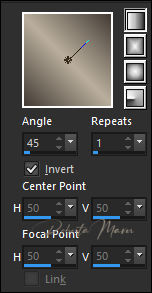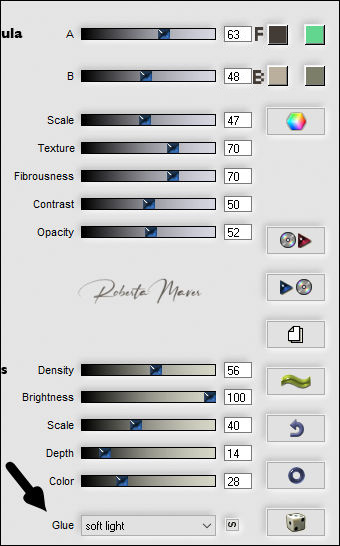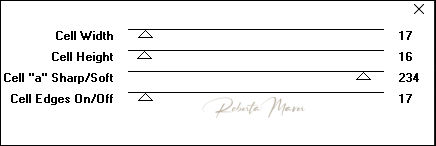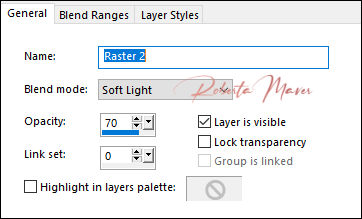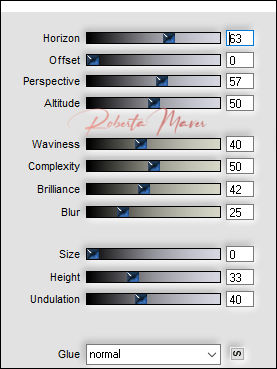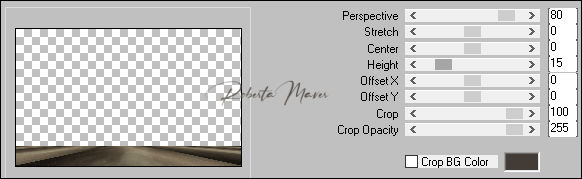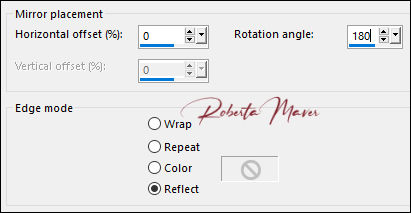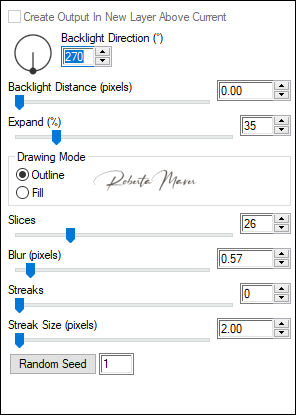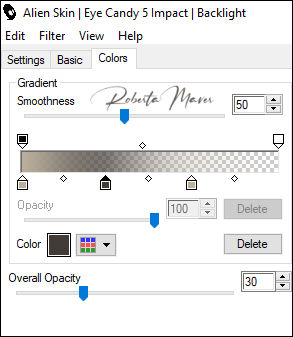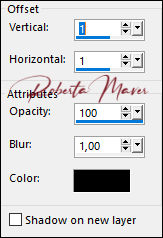Tutorial dedicado a amiga querida Estela Fonseca pela bela amizade.
TRADUÇÕES: Obrigada aos nossos tradutores!
MATERIAL 1 Tube Principal à sua escolha 1 Misted Paisagem à sua escolha 1 Tube Decoração à sua escolha Decor_Eslela_ Roberta NarahsMasks_1622 NarahsMasks_1623
PLUGINS AAA Frames Flaming Pear FM Tile Tools Plugin Toadies
ROTEIRO
1 - Abrir o material no PSP, duplique e feche o original. Escolher duas cores para trabalhar. Foreground #433c36 Background #baaf9d
2 - Abra uma imagem transparente de 900 x 550 px. Pintar com o gradiente Linear, Angle 45 , Repeats 1, Invert: Marcado. formado pelas cores em uso.
3 - Effects > Plugin Flaming Pear > Gliterato (Mudar a cor do quadradinho 1 e 3 nas cores em uso)
4 - Adjust > Sharpness > Sharpen
5 - Layers > New Raster Layer. Pintar com o gradiente em uso
6- Effects > Plugin Toadies > ommadawn
7 - Layers > Properties > General > Blend Mode: Soft light - Opacity: 70
8 - Edit > Copy no Misted Paisagem Edit > Paste as new layer. Adjust > Sharpness > Sharpen
9-
Layers > Duplicate.
10- Effects > Plugins > Flaming Pear > Flood
Layers > Arrange > Move Down.
11- Layers > New Raster
Layer.
(essa
Layer fica entre a original e da duplicada Misted Paisagem)
Pinte com a cor do background.
Layers > New Mask Layer > From Image:
NarahsMasks_1622.
Adjust > Sharpness >
Sharpen
Layers > Merge > Merge
Group.
12 - Layers > New
Raster Layer.
Pinte com a cor do background.
Layers > New Mask Layer > From Image:
NarahsMasks_1623.
Layers > Duplicate.
Layers > Merge > Merge
Group.
13 - Effects > 3D Effects > Drop Shadow: Color: Foreground #433c36
14 - Ativar a Layer Raster 1. Layers > Duplicate.
Layers > Arrange > Bring To
Top.
15 - Effects > Plugins > MuRa's Filters Meister > Perspective Tiling:
16- Effects > Reflection Effects > Rotation Mirror.
17 - Effects > 3D Effects > Drop Shadow:
18 - Image > Add Borders:
2 px cor Foreground > #433c36 2 px cor Background > #baaf9d 2 px cor Foreground> #433c36
19 - Selections > Select All. Edit > Copy Image > Add Broders: 50 px com qualquer cor. Selections > invert. Edit > paste into selection. Adjust > Blur > Gaussian Blur: 25
20 - Effects > Texture
Effects > Weave.
Weave color e Gap color com a cor
#FFFFFF
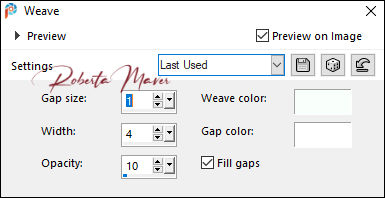 21- Selections >
invert.
22 - Effects > 3D Effects > Drop
Shadow.
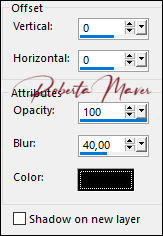 Selections > Select
None.
23 - Effects > Plugins
> AAA Frames > Foto Frame
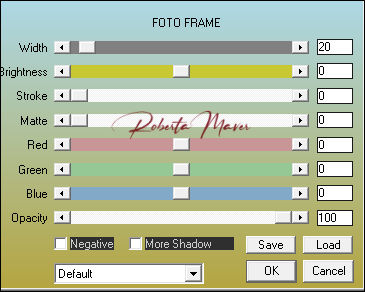 24 - Edit > Copy no decor_Estela_ByRoberta.
Edit > Paste a New Layer. Adjust > Sharpness > Sharpen.
25 - Edit > Copy no Tube Principal. Edit > Paste a new Layer. De resize se necessário Posicione
Effects > 3D Effects > Drop Shadow:
como
preferir.
26- Layers > New Raster Layer. Escrever o texto com fonte Eu usei a fonte LateNite, > Size: 96 px > Direction: Text Flow
Selections > Promete Selection to layer.
Selections > Select None
Layers > Duplicate.
Apliquei o efeito de Effects > Plugin Alien Skin Eye Candy 5 > Impact > Backlight
Layers > Arrange > Move Down.
27 - Ativar a Layer do topo Effects > 3D Effects > Drop Shadow:
Layers > Merge > Merge Down. Posicione à sua escolha. Layers > Merge > Merge All
28 -
Se você desejar, redimensiona seu
trabalho.
Aplicar sua marca d'água ou assinatura. File > Export > JPEG Optimizer.
 Créditos:
Maryse_MR_Estel / Paisagem: SoniaTubes_9488
Créditos
Tutorial e art final criado por
Roberta Maver
Tube:3334 - woman -
LB TUBES
Paisagem:2136-luzcristina
Decor
decorativo:nena-floral-5105
18/02/2021
Sinta-se à vontade para enviar suas versões. Terei todo o prazer em publicá-las em nosso site.
|